فریمهای کلیدی (KeyFrame) در ویرایش ویدئو چیست؟

اگر بهتازگی به دنیای ویرایش ویدئو قدم گذاشتهاید، بهاحتمال زیاد اصطلاح فریمهای کلیدی (Key Frames) برایتان آشنا است. شاید این سؤال برای شما پیش آمده باشد که فریم کلیدی چیست. هر نرمافزار یا برنامهی جامع ویرایش ویدئو از فریمهای کلیدی پشتیبانی میکند. این ابزاری ضروری و جهانی است که برای انواع ویرایش ویدئو ازجمله حرکت یا انیمیشن یا انتقال استفاده میشود.
در این مقاله، قصد داریم نمایی کلی از ماهیت فریمهای کلیدی و ارتباط آنها با یکدیگر ارائه دهیم. هنگامی که با روش کارکرد فریمهای کلیدی و روش دستکاری آنها در ویرایش ویدئو آشنا شوید، گزینههای بسیار بیشتری برای ویرایش حرکت دراختیار خواهید داشت.
فریم کلیدی چیست؟
بهنوشتهی وبسایت میکیوزآو، فریمهای کلیدی نشانگرها یا نقاط لنگری هستند که به برنامهی ویرایش اجازه میدهند از نقطهی شروع و پایان انیمیشن مطلع شوند. قبل از ویرایش دیجیتال، هر فریم کلیدی باید با دست ترسیم میشد. اکنون برنامههای رایانهای انتقال بین دو یا چند نقطهی کلید فریم را بهطور خودکار انجام میدهند. انیمیشنها میتوانند افکتهای بسیار متنوعی داشته باشند؛ ازجمله بزرگنمایی و کوچکنمایی، چرخش فیلم، حرکت به چپ، راست، بالا، پایین یا مورب، تغییر موقعیت کلیپ، جابهجایی اشیای دوبعدی یا سهبعدی، تغییر شفافیت، تغییر شدت فیلترها و تغییر مقادیر سرعت.
معمولا دو یا چند فریم کلیدی در یک جدول زمانی کلیپ قرار میگیرند و ویرایشگر انیمیشن را در هر نقطه تنظیم میکند. این فرایند بین اولین فریم و فریمهای کلیدی بعدی در وضعیت کلیپ تغییراتی ایجاد خواهد کرد. برای مثال، اگر میخواهید روی کلیپ بزرگنمایی کنید تا جریانی در کلیپ بعدی ایجاد شود، یک فریم کلیدی را در جایی که قصد دارید بزرگنمایی از آنجا آغاز شود و یک فریم کلیدی دیگر در انتهای کلیپ قرار دهید. سپس در فریم کلیدی دوم، میزان بزرگنمایی را افزایش دهید. حین پخش، مشاهده خواهید کرد که بین فریم کلیدی اول و آخر، بزرگنمایی با گذشت زمان انجام خواهد شد.
اکثر برنامهها انتقال خودکار بین فریمهای کلیدی را ارائه میدهند؛ اما ویرایشگر ویدئو میتواند نوع انتقال نیز را سفارشی و نحوهی رفتار کلیپ را از یک فریم کلیدی به فریم دیگر دیکته کند. درادامه، توضیحات بیشتری دربارهی فریمهای کلیدی ارائه خواهیم کرد. ازآنجاکه فریمهای کلیدی با نشانگرهای بصری و انتقال آنها با نمودار نشان داده میشود، شاید در برنامههای مختلف، متفاوت بهنظر برسند؛ اما عملکرد آنها در همهی پلتفرمها یکسان باقی میماند.
فاصلهی زمانی فریم کلیدی چیست؟
فاصلهی زمانی فریم کلیدی یا فاصلهی فریم کلیدی مدت زمان بین دو فریم کلیدی است. این زمان میتواند بهاندازهی طول کل کلیپ یا به کوتاهی کسری از ثانیه باشد. فاصلهی فریم کلیدی میتواند بر ظاهر یک انتقال تأثیر بگذارد. بهعنوان مثال، بزرگنمایی در بازهی زمانی طولانیتر مثل دو ثانیه، میتواند به انتقال کندتر و طولانیتر منجر شود. در همینحال، افکت بزرگنمایی در بازهی ۰٫۲ ثانیهای، سریعتر و نرمتر بهنظر میرسد.
معمولا فاصلهی کوتاهتر در فریم کلیدی، یعنی آن قسمت از کلیپ فشردهتر است؛ هرچند این مورد لزوما کیفیت را تغییر نخواهد داد و درواقع کیفیت نهایی به برنامه و تنظیمات شما بستگی دارد. بااینحال، فاصلهی زمانی فریم کلیدی طولانی میتواند به کاهش کیفیت منجر شود؛ زیرا انتقال انیمیشن بر بخش بزرگتری از کلیپ تأثیر خواهد گذاشت؛ بهخصوص اگر قابلیت موشنبلر (Motion Blur) فعال باشد.
درونیابی فریم کلیدی در ویرایش ویدئو
درونیابی فریم کلیدی نحوهی انتقال شما از یک فریم کلیدی به فریم کلیدی دیگر را توصیف میکند. فریمهای کلیدی ابزارهای سادهای هستند که تعیین میکنند جابهجایی در یک بخش از کلیپ در کدام بخش انجام شود؛ اما انتقال بین فریمهای کلیدی اهمیت زیادی دارد؛ زیرا نوع حرکت را تعیین خواهد کرد.
این بخش جایی است که نمودارها وارد کار میشوند. درواقع، نمودارها نمایش بصری درونیابی فریمهای کلیدی محسوب میشوند. سه نوع مختلف درونیابی کلیدی وجود دارد و اکثر برنامههای جامع ویرایش ویدئو، از همهی آنها پشتیبانی میکنند. درادامه، نگاهی به انواع درونیابی کلیدی خواهیم انداخت.
درونیابی خطی (Linear Interpolation)
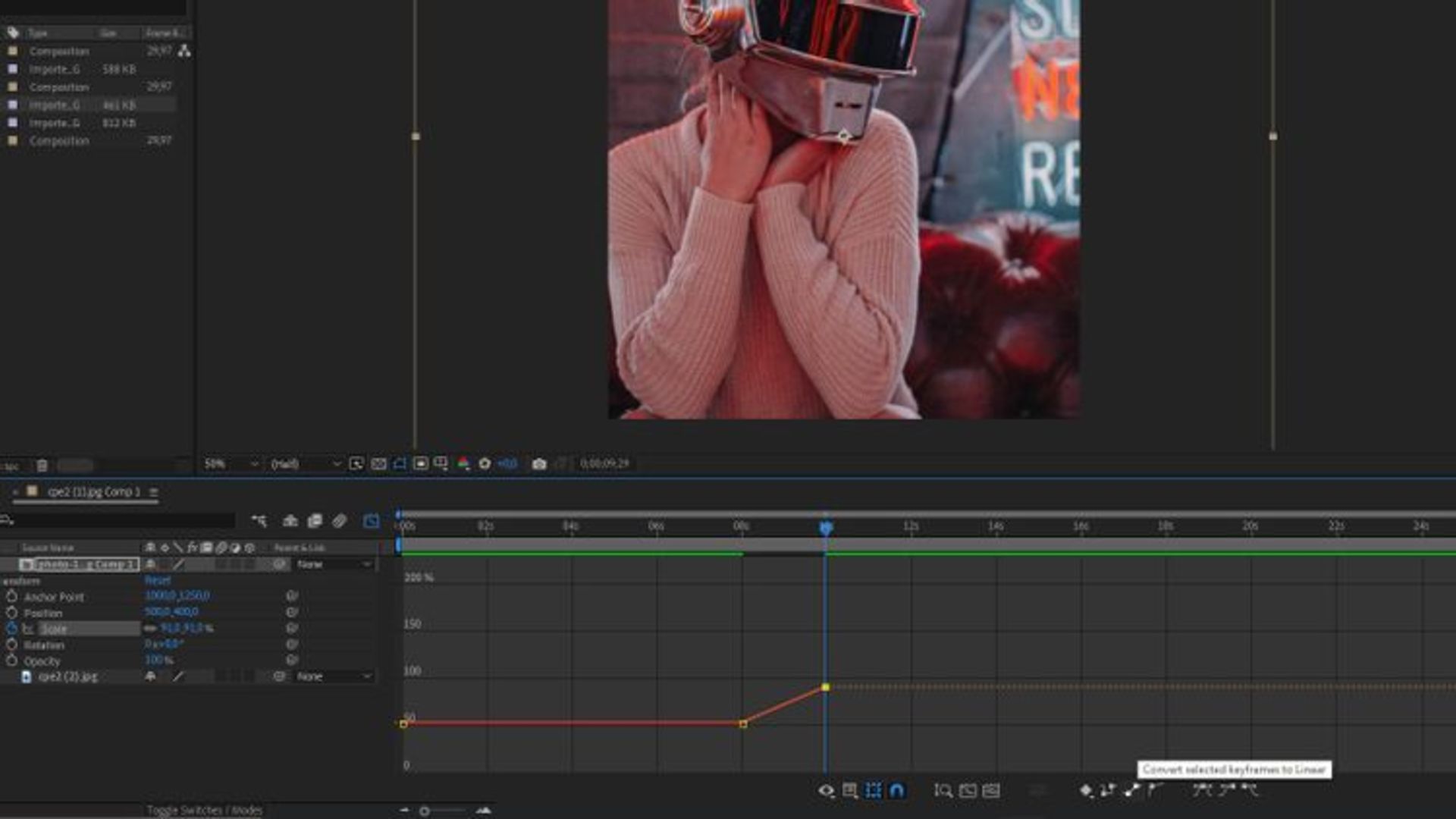
درونیابی خطی حرکتی ثابت و یکنواخت است. این یعنی وضعیت کلیپ شما با سرعت ثابتی از اولین فریم کلیدی به دومین فریم حرکت میکند. بهعنوان مثال، اگر یک فریم کلیدی را در ابتدای کلیپ و فریم کلیدی دیگری را در پایان با جلوهی بزرگنمایی ۵۰ درصد تنظیم کنید، ویدئو از ابتدای کلیپ شروع به بزرگنمایی خواهد کرد و همان سرعت را حفظ میکند تا به آخرین فریم کلیدی با ۵۰ درصد بزرگنمایی برسد.
درونیابی نگهدارنده (Hold Interpolation)
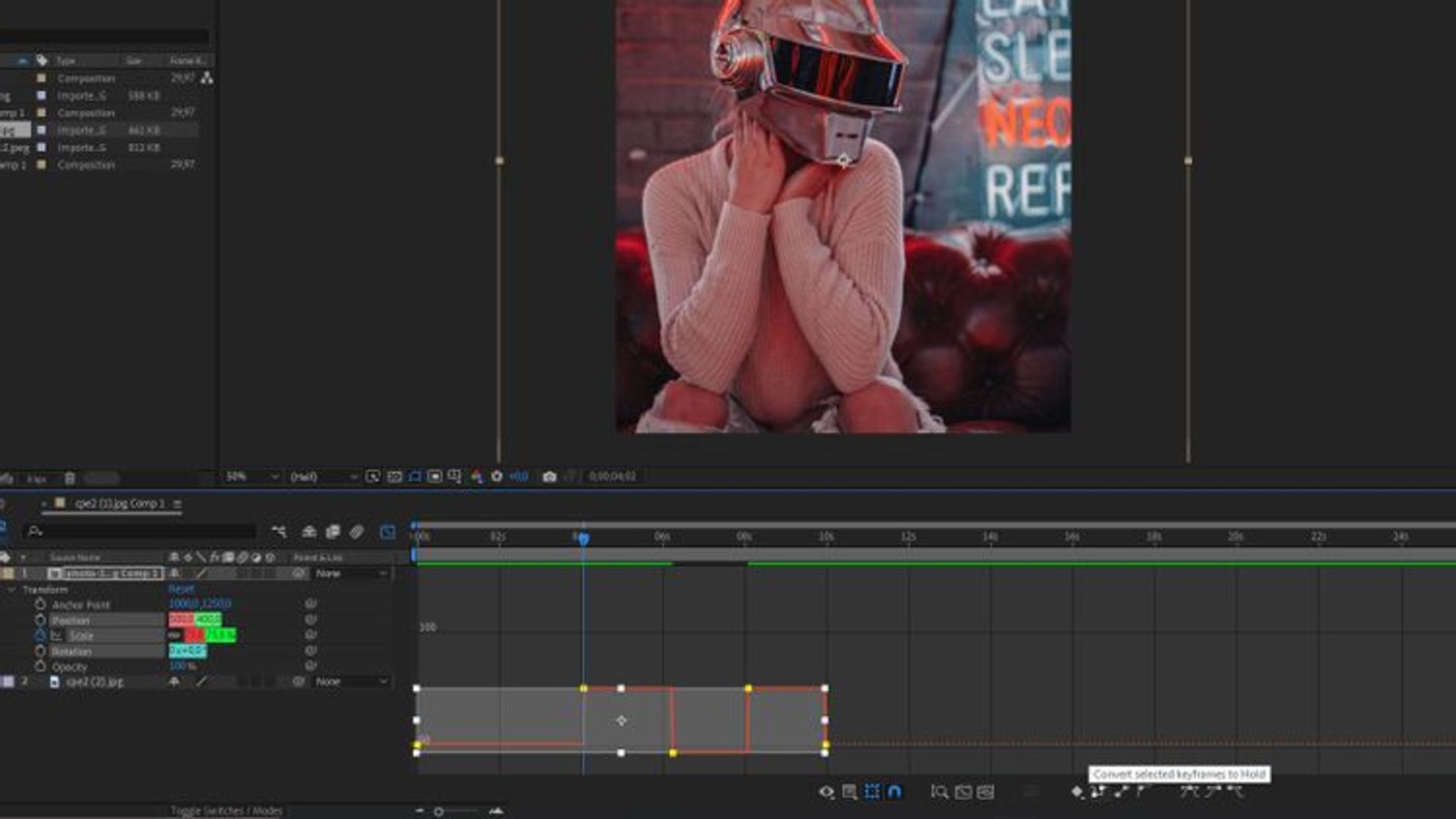
درونیابی نگهدارنده مقدار اثر را روی یک فریم کلیدی نگه میدارد و سپس بهطور ناگهانی به مقدار فریم کلیدی بعدی تغییر میکند. باتوجهبه وجود بیش از دو فریم کلیدی در کلیپ، نمودار این حالت شبیه موج مربعی خواهد بود و نتایج بصری فیلم نیز شبیه افکت بارق (Strobe Effect) خواهد بود. افکت بارق که به آن افکت نور نیز گفته میشود، تکنیک محبوب ویرایش ویدئو است که فلاشهای کوتاه و شدید نور را به قسمتهایی از کلیپها اضافه میکند تا ریتم بصری را تسریع دهد یا رویدادی غیرمنتظره را معرفی کند.
درادامه، نمونهای از درونیابی نگهدارنده در مقیاس یک کلیپ در آدوبی افترافتکز آورده شده است. در پخش بهنظر میرسد که فیلم ناگهان «بزرگتر کوچکتر بزرگتر» میشود؛ زیرا مقادر افکت بزرگنمایی نگهداشته شده است و از یک فریم به فریم دیگر انتقال پیدا میکند.
نمودارهای سرعت میتوانند هرنوع درونیابی داشته باشند؛ اما درونیابی نگهدارنده روشی بسیار رایج برای دستیابی به اثر مدنظر است. درادامه، نمونهای از نمودار سرعت در برنامهی ویرایش ویدئو Video Star آورده شده است. در پخش، فیلم مدنظر «سریع آهسته سریع آهسته» حرکت میکند.
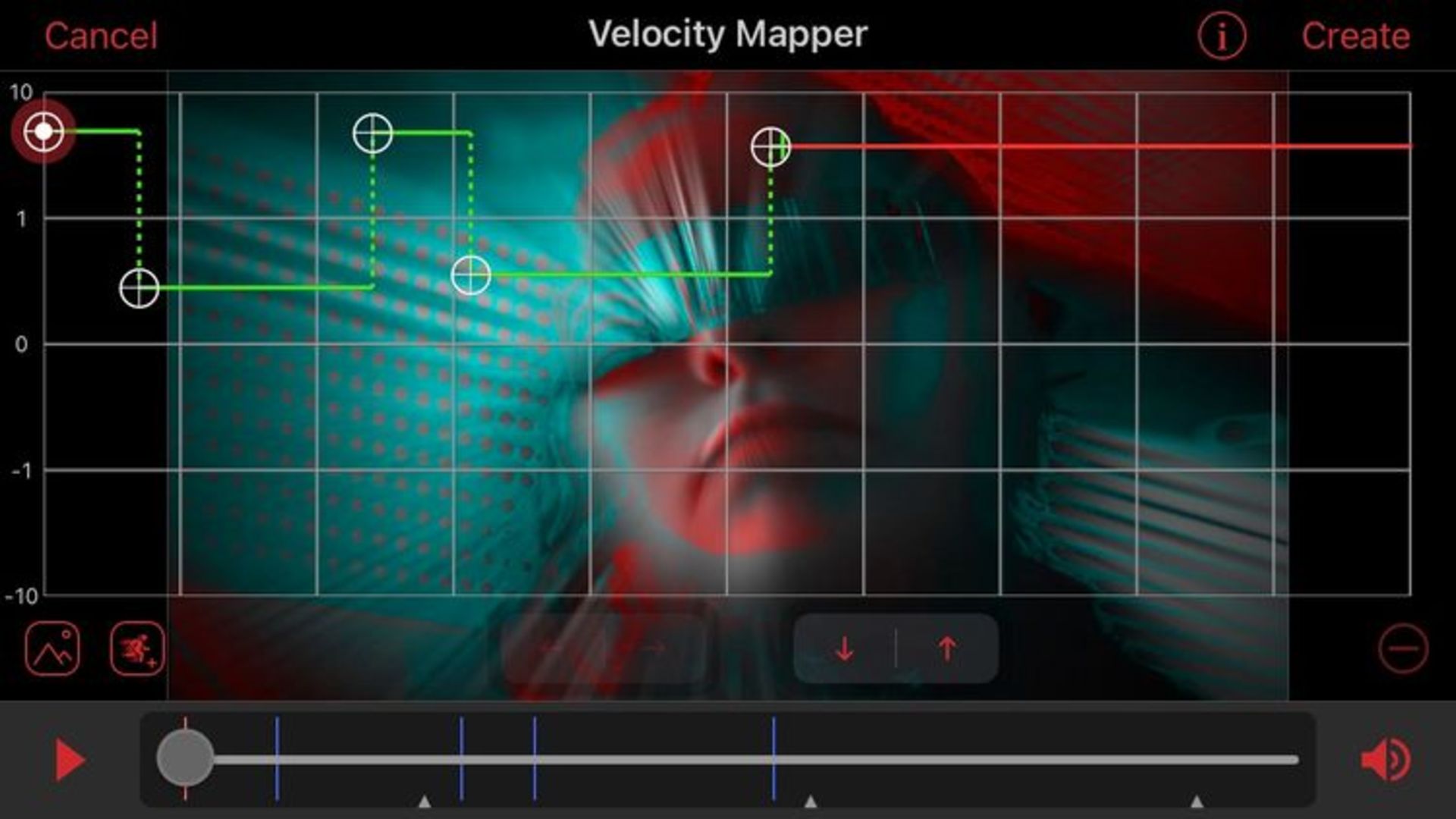
درونیابی Bezier
درونیابی Bezier ترکیبی از درونیابی خطی و نگهدارنده است که میتوان آن را بهدلخواه تنظیم کرد؛ بنابراین میتوانید با این ابزار، نوع حرکت بین فریمهای کلیدی را بهطور دستی تنظیم کنید.
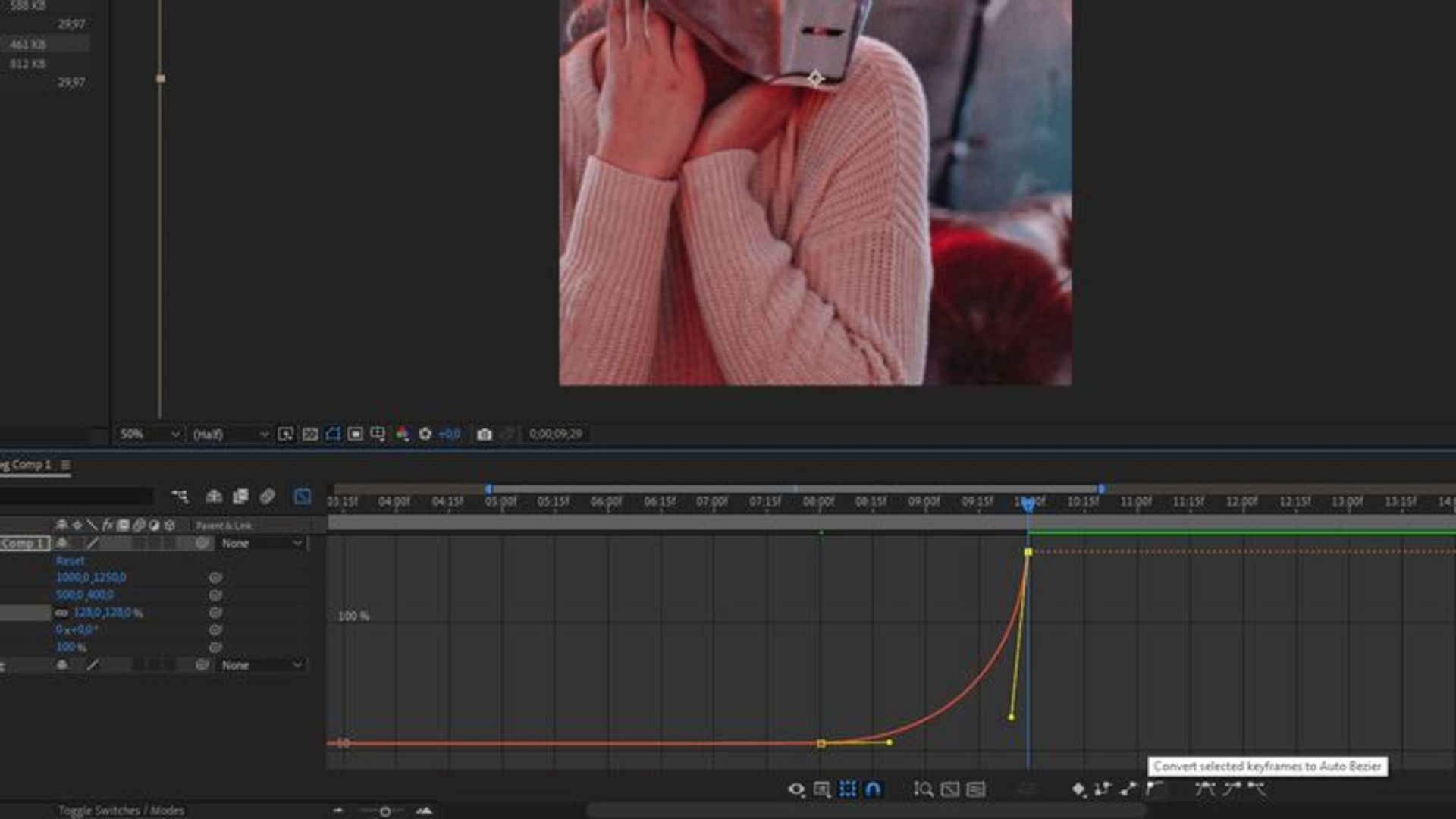
درادامه، نموداری بسیار استاندارد از درونیابی Bezier در افترافکت نشان داده شده است. حرکت این کلیپ بهآرامی شروع به بزرگنمایی میکند و با رسیدن به مقدار فریم کلیدی بعدی، بهطور نمایی سریعتر میشود. این درمقایسهبا حرکت رباتیک افکتهای خطی و افکتهای نگهدارنده، جلوهای نرمتر و طبیعیتر ایجاد میکند.
به نمودار فریم کلیدی زیر در Video Star نگاهی بیندازید. فریم کلیدی را میتوانید در جای دلخواه قرار دهید و خطوط نمودار از این محل انتخابی شما پیروی خواهد کرد. در این مثال، اندازه (مقیاس) را تنظیم کردهایم؛ بنابراین حین پخش، این امر باعث شد جلوهی بزرگنمایی بسیار روان اجرا شود. ازآنجاکه خطوط نمودار منحنی است، ویدئو در این حالت مثل درونیابی نگهدارنده انتقال پیدا نخواهد کرد.
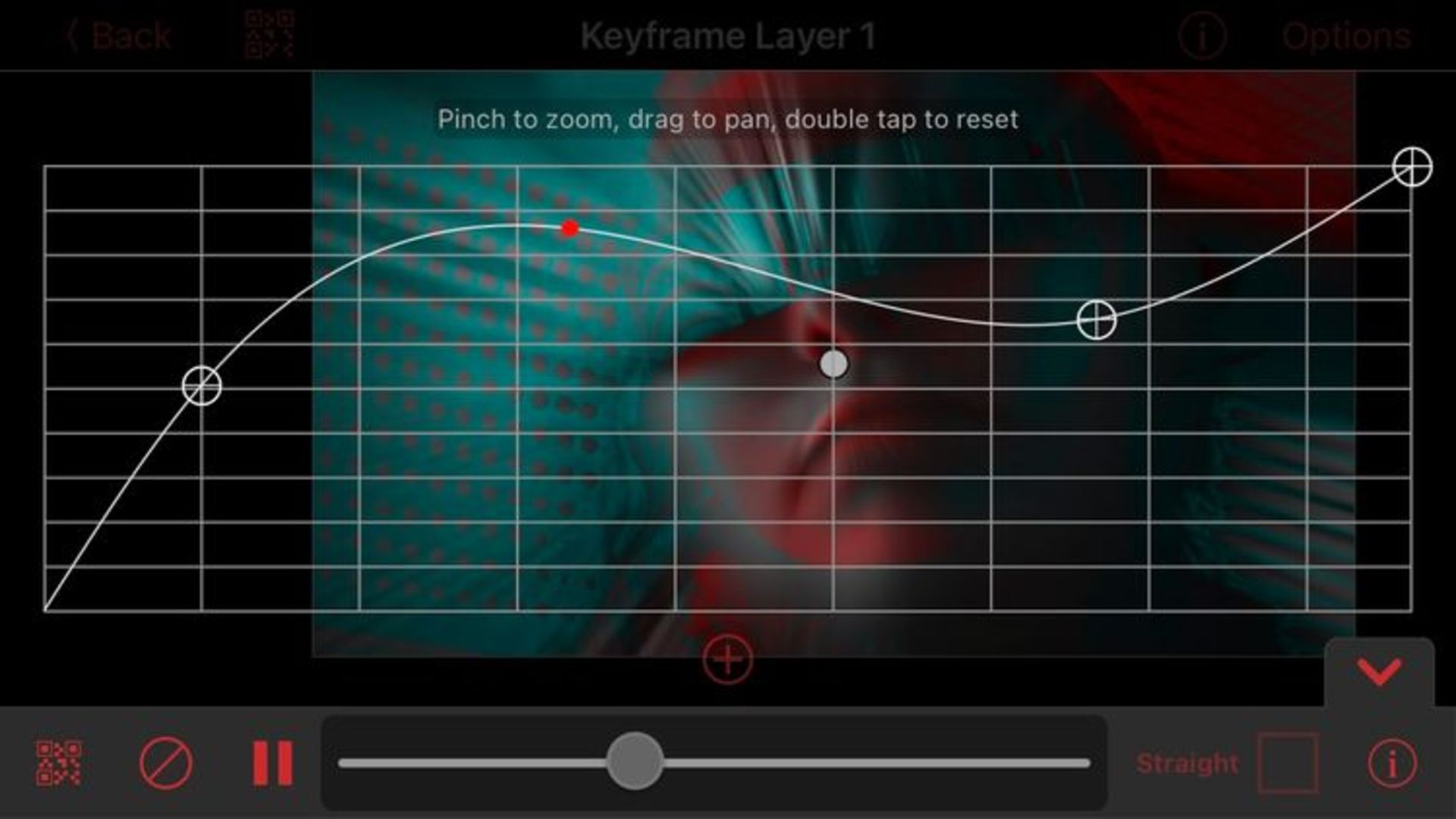
میتوان هر اِلِمانی در نمودارهای درونیابی Bezier قرار داد؛ بنابراین، بسیاری از برنامههای ویرایش ویدئو تنظیمات ازپیشتعیینشده (Preset) را به کاربران ارائه میدهند که این قابلیت گاهی رایگان و گاهی با پرداخت هزینه دردسترس قرار میگیرد.
قابلیت یادشده این امکان را فراهم میکند که تنظیمات فریم کلیدی بهعنوان یک کد برای استفادهی مجدد در پروژههای بعدی صادر شود. اگر در زمینهی ویرایش نمودارها تازهکار هستید، استفاده از پیشتنظیمها و کدها میتواند به شما کمک کند. با استفاده از پیشتنظیمها بدون قراردادن فریمهای کلیدی، نمودار مدنظر خود را دریافت خواهید کرد.
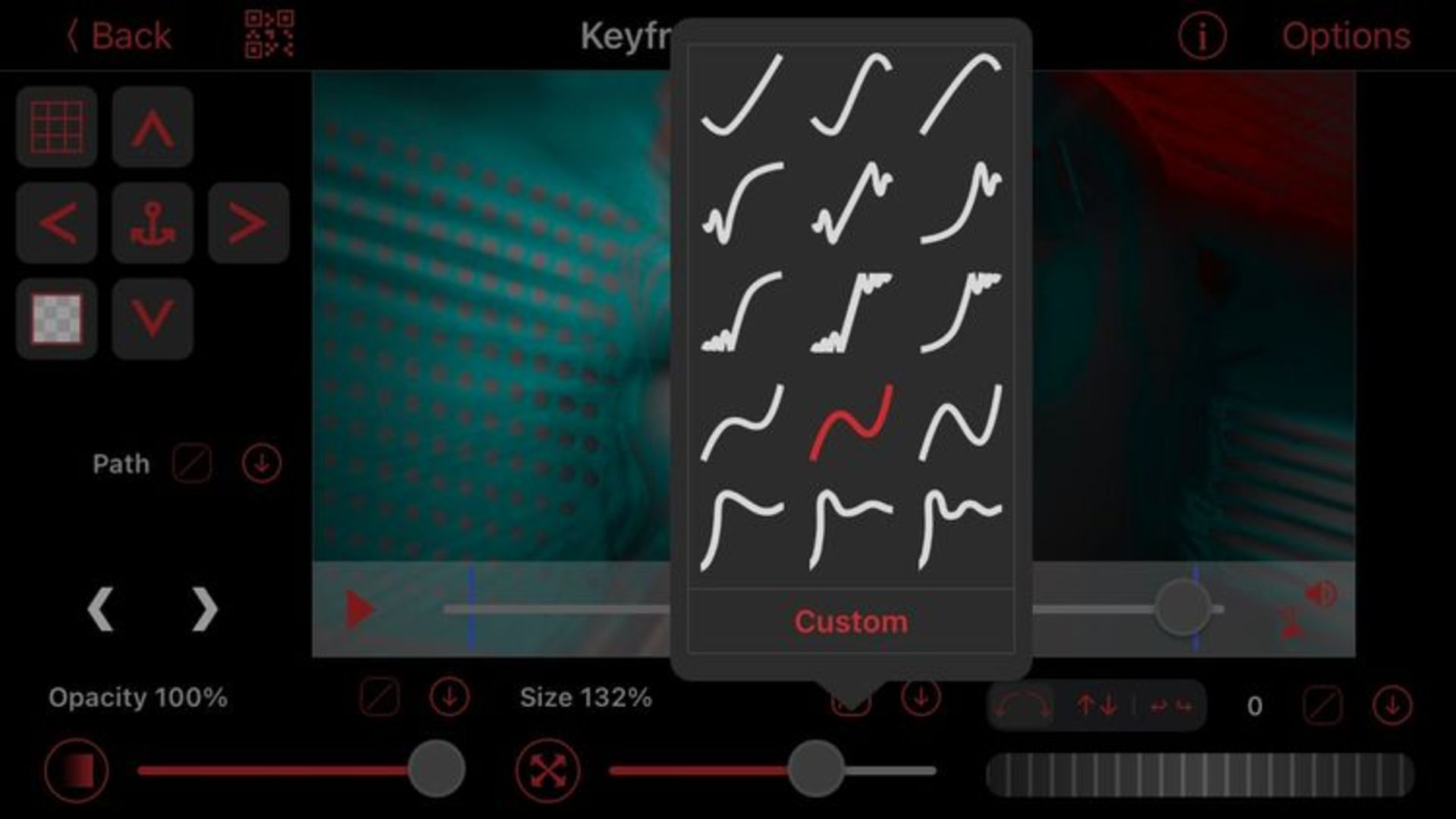
فریمهای کلیدی ابزار بسیار مفیدی برای ویرایش ویدئو محسوب میشوند
فریمهای کلیدی ابزاری ضروری برای هر ویرایش ویدئو است که حرکت را شامل میشود و نیاز به ویرایش دستی فریم را از بین میبرند. با فریمهای کلیدی میتوانید انیمیشنها را دقیقا همانطورکه تمایل دارید، دستکاری کنید؛ بنابراین، انتقالها هنگام ویرایش کلیپ، به اثر مدنظر دست خواهند یافت. طیف کارهایی که میتوان با فریمهای کلیدی انجام داد، بیپایان است و با خلاقیت میتوان به جلوههای بسیار زیبا و خاصی دست پیدا کرد.